升级win11之后没有wifi图标怎么回事 win11wifi图标消失无法联网如何解决
更新时间:2023-11-06 11:32:44作者:qiaoyun
如今win11系统是最主流的操作系统,所以很多人都会选择升级更新来使用,但是有时候会遇到一些问题,比如有用户升级到win11系统之后,想要对wifi进行设置的时候,却遇到没有wifi图标的情况,不知道该怎么办,可能是被隐藏起来了,本文这就给大家介绍一下win11wifi图标消失无法联网的详细解决方法吧。
方法如下:
1、首先右键点击下方任务栏空白处,选择“任务栏设置”。
2、打开任务栏设置后,在左侧边栏中找到并点击“任务栏”。
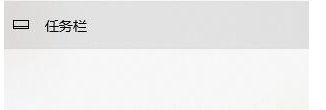
3、然后在右侧的通知区域下点击“选择哪些图标显示在任务栏上”。
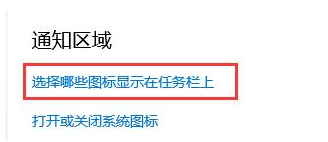
4、然后在其中找到网络,将它右侧的开关设置为“开”,如图所示。
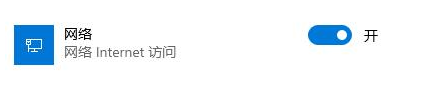
关于升级win11之后没有wifi图标的下关系解决方法就给大家介绍到这里了,有遇到这样情况的用户们可以参考上述方法来进行解决吧。
升级win11之后没有wifi图标怎么回事 win11wifi图标消失无法联网如何解决相关教程
- win11wifi图标消失无法联网怎么办 win11wifi图标消失连不上网处理方法
- win11安装后没有wifi功能怎么办 升级win11之后没有wifi图标处理方法
- win11wifi图标点了没反应怎么回事 win11点wifi图标没反应的解决方法
- win11网络图标消失怎么办 win11没有网络图标处理方法
- win11系统wifi图标找不到怎么办 win11系统wifi图标消失的解决方法
- windows11 wifi图标不见了怎么办 win11电脑wifi图标消失了解决方法
- win11连接网络的图标不见了怎么办 win11网络图标消失无法联网如何解决
- win11的wifi功能突然消失了怎么回事 win11wifi功能消失了如何解决
- win11安装后无法联网怎么办 升级win11电脑无法联网的解决方法
- windows11找不到wifi图标怎么办 win11的wifi功能突然消失了如何解决
- win11恢复出厂设置的教程 怎么把电脑恢复出厂设置win11
- win11控制面板打开方法 win11控制面板在哪里打开
- win11开机无法登录到你的账户怎么办 win11开机无法登录账号修复方案
- win11开机怎么跳过联网设置 如何跳过win11开机联网步骤
- 怎么把win11右键改成win10 win11右键菜单改回win10的步骤
- 怎么把win11任务栏变透明 win11系统底部任务栏透明设置方法
win11系统教程推荐
- 1 怎么把win11任务栏变透明 win11系统底部任务栏透明设置方法
- 2 win11开机时间不准怎么办 win11开机时间总是不对如何解决
- 3 windows 11如何关机 win11关机教程
- 4 win11更换字体样式设置方法 win11怎么更改字体样式
- 5 win11服务器管理器怎么打开 win11如何打开服务器管理器
- 6 0x00000040共享打印机win11怎么办 win11共享打印机错误0x00000040如何处理
- 7 win11桌面假死鼠标能动怎么办 win11桌面假死无响应鼠标能动怎么解决
- 8 win11录屏按钮是灰色的怎么办 win11录屏功能开始录制灰色解决方法
- 9 华硕电脑怎么分盘win11 win11华硕电脑分盘教程
- 10 win11开机任务栏卡死怎么办 win11开机任务栏卡住处理方法
win11系统推荐
- 1 番茄花园ghost win11 64位标准专业版下载v2024.07
- 2 深度技术ghost win11 64位中文免激活版下载v2024.06
- 3 深度技术ghost win11 64位稳定专业版下载v2024.06
- 4 番茄花园ghost win11 64位正式免激活版下载v2024.05
- 5 技术员联盟ghost win11 64位中文正式版下载v2024.05
- 6 系统之家ghost win11 64位最新家庭版下载v2024.04
- 7 ghost windows11 64位专业版原版下载v2024.04
- 8 惠普笔记本电脑ghost win11 64位专业永久激活版下载v2024.04
- 9 技术员联盟ghost win11 64位官方纯净版下载v2024.03
- 10 萝卜家园ghost win11 64位官方正式版下载v2024.03